O computador desliga inesperadamente, o arquivo do PowerPoint não foi salvo, como recuperar o PowerPoint não salvo? Ainda posso recuperar o PowerPoint?
-- De um usuário do PowerPoint
Na verdade, as pessoas experimentam desligamentos repentinos do computador ou telas pretas, ou acidentalmente fazem com que o computador congele. E um arquivo PowerPoint perfeito poderia custar muito tempo e esforço. Portanto, você pode querer recuperar o PowerPoint não salvo. Então, é possível recuperar um PowerPoint em andamento, não salvo ou acidentalmente perdido? Claro! Leia este guia para saber tudo sobre como recuperar PPT no computador.
Como recuperar PowerPoint não salvo com a Recuperação Automática
O Microsoft Office PowerPoint habilita por padrão o recurso "Recuperação Automática", que salva automaticamente o conteúdo de cada apresentação do PowerPoint em um intervalo especificado. Portanto, quando o MicroSoft PowerPoint trava ou seu computador desliga repentinamente sem salvar o documento do PowerPoint em que você estava trabalhando, tudo o que você precisa fazer é encontrar o arquivo guardado automaticamente do PowerPoint e recuperar o PowerPoint não salvo.
PASSO 1. Clique duas vezes no ícone do PowerPoint na área de trabalho para iniciar um novo PPT. Ou você pode acessar no Menu "Iniciar" > "Todos os aplicativos" > "Microsoft Office" > "Microsoft PowerPoint" 2007/2010/2013/2016/2019.
PASSO 2. Clique em "Ficheiro" no topo. Vá para "Opções" no canto inferior esquerdo e clique em "Guardar" na parte esquerda na janela pop-up.
PASSO 3. O caminho do arquivo na caixa atrás de "Localização do ficheiro de Recuperação Automática" é onde o PPT salvo automaticamente está localizado.
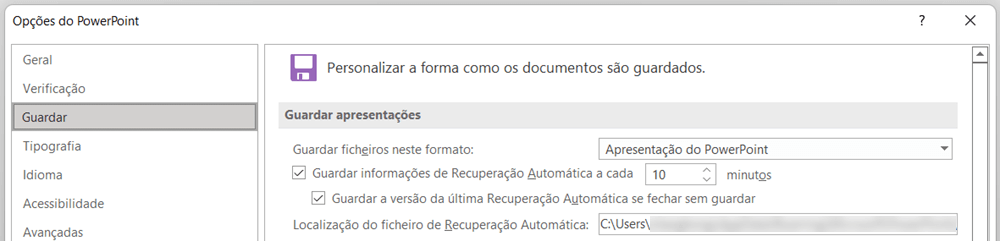
PASSO 4. Você pode copiar o caminho e colá-lo na barra de pesquisa o no Explorador de Arquivos. Depois de pressionar Enter, você pode encontrar a versão mais recente da sua apresentação do PowerPoint não salva. Em seguida, copie o arquivo PPT para a outra pasta.
Você já tentou o primeiro método e descobriu que ele não funciona? Ou você não ativou o recurso "Recuperação Automática" do PowerPoint antes disso? Não se preocupe! Um programa profissional de recuperar arquivos do computador pode ajudá-lo, mas ao instalá-lo, lembre-se de não instale no disco onde o PPT está localizado.
Como recuperar PowerPoint não salvo com programa
Se você excluir acidentalmente seus documentos do PowerPoint clicando em "Excluir" ou pressionando [Shift] + [Delet], ou não puder recuperar arquivo PowerPoint através do primeiro método, procure também a ajuda do FonePaw Rcuperação de Dados, não falhará.
O FonePaw Recuperação de Dados pode ajudá-lo a recuperar PowerPoint não salvo e apagado de forma rápida e segura. Este programa de recuperação de arquivos pode recuperar PowerPoint, Excel, Word, bem como fotos, vídeos, áudios em seu computador. Além disso, ele pode encontrar documentos existentes no seu computador. Portanto, se você não conseguir encontrar uma apresentação não salva, também pode usar o programa para procurar o documento necessário sem pesquisar pasta por pasta.
PASSO 1. Baixe o FonePaw Recuperação de Dados clicando no botão abaixo e instale-o no seu dispositivo.
PASSO 2. Abra o programa. Na página inicial, marque "Documento" e selecione a unidade onde o PPT deve estar originalmente.
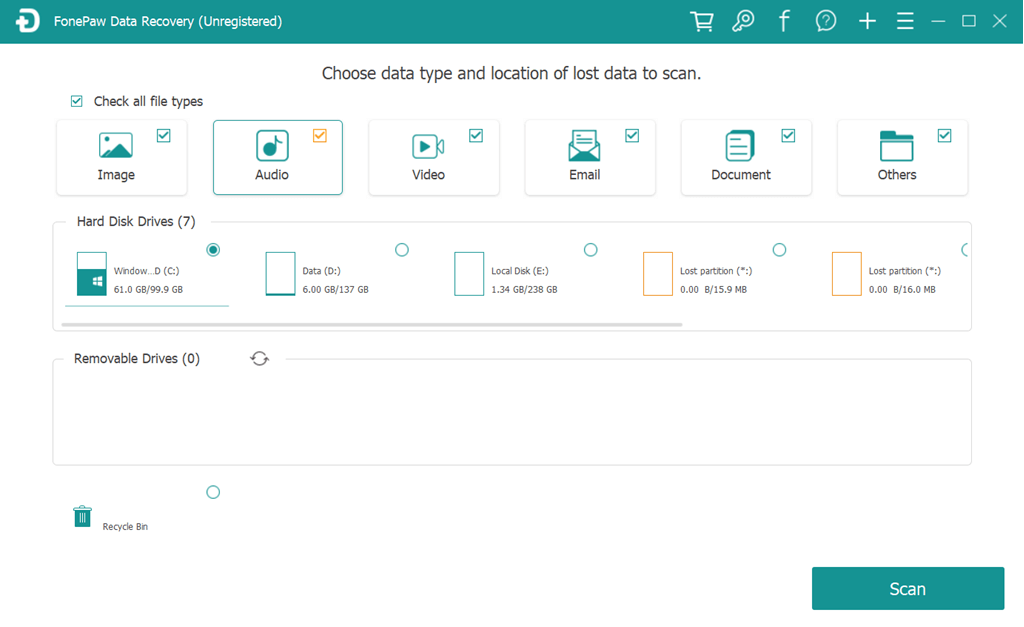
PASSO 3. Clique no botão "Scan" no canto inferior direito da interface.
PASSO 4. Após finalizar a detetação rápida, navegue pelos arquivos pela "Lista de tipos" e vá para a pasta "PPT". Lá você pode visualizar cada PPT e marcar aquele que deseja de volta.
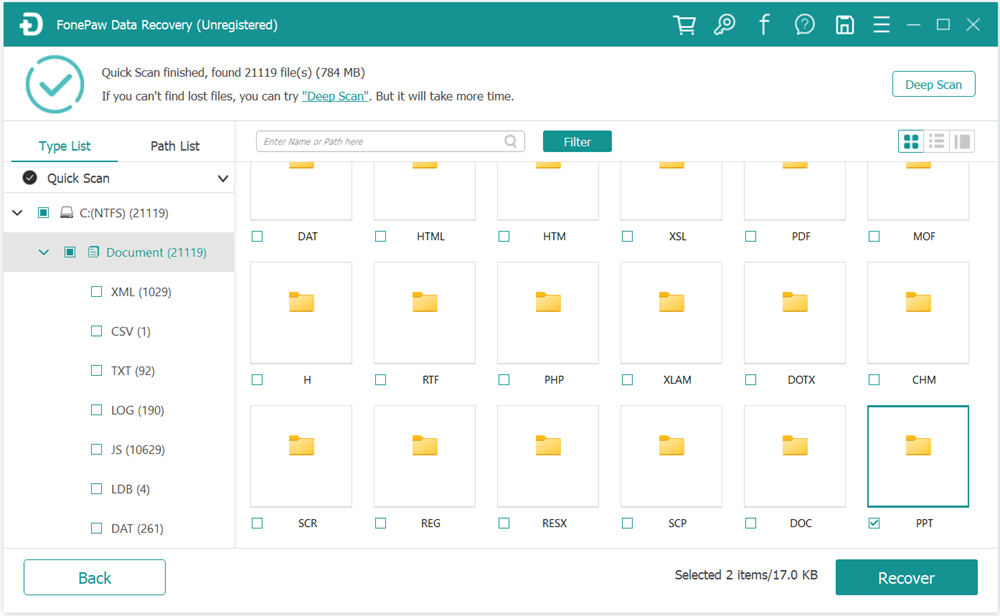
PASSO 4. Clique no botão "Recuperar" no canto inferior direito e escolha o caminho para salvar o arquivo PowerPoint recuperado.
Assista ao vídeo abaixo para saber mais sobre o FonePaw Recuperação de Dados.
Como recuperar PowerPoint não salvo no Recentes
Há também uma maneira mais direta de recuperar a apresentação do PowerPoint não salva, caso ative a "Recuperação Automática" do PowerPoint.
 Dica:
Dica:- Para habilitar a Recuperação Automática no MS PowerPoint, vá para "Ficheiro" > "Opções" > "Guardar" e habilite a função "Guardar informações de Recuperação Automática a cada XX minutos" e "Guardar a versão da última Recuperação Automática se fechar sem guardar". Recomendo definir um intervalo mais curto, como 3 minutos.
PASSO 1. Abra o PowerPoint. Vá para a guia "Ficheiro".
PASSO 2. Vá para a seção "Abrir" > "Recentes" e encontre a apresentação que você deseja restaurar.
PASSO 3. Caso necessário, role até a parte inferior da lista de apresentações e clique no botão "Recuperar Apresentações Não Guardadas".
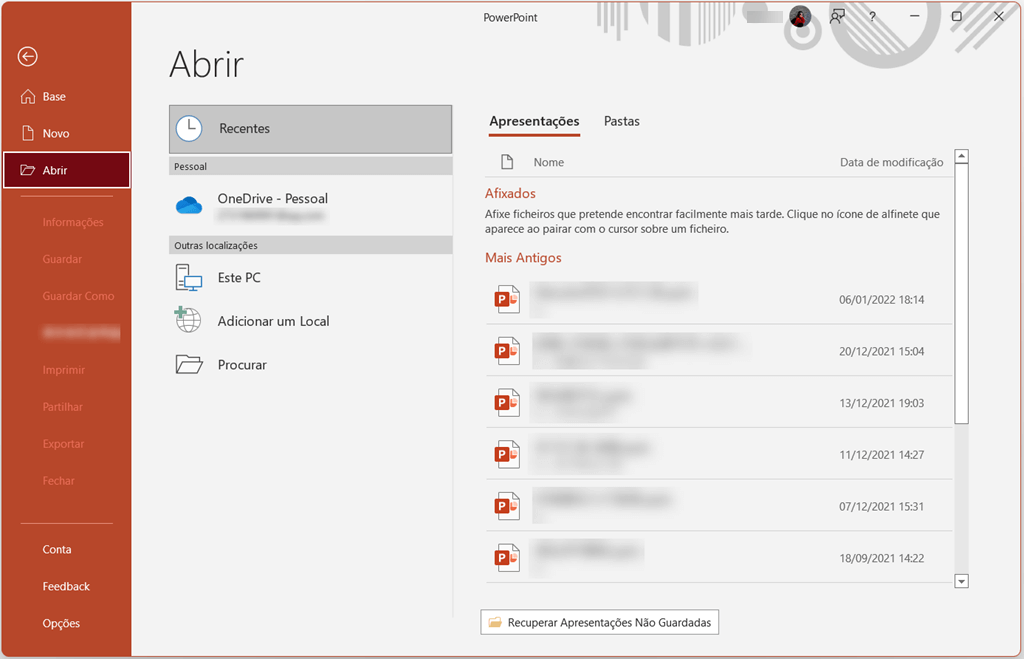
Claro, se você desabilitar a função Recuperação Automática, não poderá encontrar arquivos do PowerPoint usando esse método. Nesse caso, é melhor usar o segundo método.
[Novo] Como recuperar PowerPoint perdido no armazenamento externo?
Se você estiver em uma situação especial, ou seja, seu PowerPoint não é salvo no computador, mas é salvo em um armazenamento externo, como um pendrive e, devido a alguns acidentes, o PowerPoint no pendrive é perdido, como fazer?
Como um recuperador de dados profissional, o FonePaw Recuperação de Dados pode não apenas recuperar dados dentro do computador, mas também recuperar arquivos de dispositivos de armazenamento externos, como discos rígidos, cartões SD, pendrives, unidades removíveis, etc.
Não vou ocupar muito espaço para descrever os detalhes aqui. Se você estiver interessado, pode assistir diretamente ao tutorial em vídeo abaixo para saber como recuperar PowerPoint não salvo/perdido no pendrive.
Situações que fazem com que o PPT seja perdido ou danificado
Agora, conheça algumas razões pelas quais o PowerPoint falhe e não o faça mais tarde no processo de trabalho para evitar problemas com o PPT.
- Término impróprio: Se você não salvar o arquivo do PowerPoint e fechar o programa diretamente, esses dados podem ser perdidos.
- Infeção de vírus: Se você não instalar ou atualizar o programa antivírus, o vírus pode se espalhar no seu computador e danificá-lo. E esse vírus pode corromper os dados do PowerPoint em seu computador e excluir os slides.
- Alteração de formato: Se você alterar a extensão do arquivo do PowerPoint para outro formato e depois voltar ao formato original, poderá perder os dados do PowerPoint.
- Outros fatos: Salvar o PowerPoint em mídia de armazenamento com setores defeituosos, erro de CRC, erro de download, etc. tem sérios efeitos nos arquivos do PowerPoint e suas apresentações de slides.
Quando você encontra uma situação em que o computador é desligado, mas o PPT não é salvo, você pode recuperar seu PowerPoint por meio da função de recuperação automática do Microsoft PowerPoint. Se isso não funcionar, especialmente se o PPT for perdido ou danificado, você pode recorrer a FonePaw Recuperação de Dados.













